الإعلانات
إذا كنت تتشبث ببعض التطبيقات على جهاز iPhone الخاص بك على أمل أن تستخدمها في النهاية ، فهناك واحد طريقة جيدة لفهم ما إذا كان ذلك سيحدث على الإطلاق: من خلال معرفة متى آخر مرة استخدمتها عليه.
لمعرفة آخر مرة استخدمت فيها أي تطبيق معين لنظام iOS ، انتقل إلى الإعدادات> عام> تخزين iPhone.
سيتم إدراج تطبيقاتك بترتيب استخدام التخزين ، مع إدراج أعلىها أولاً. ولكن مباشرة تحت اسم كل تطبيق ، سترى تاريخ آخر استخدام لهم. (وهو ما يعني أيضًا أنه تم فتح التطبيق آخر مرة. إذا فتحت تطبيقًا عن طريق الخطأ ولم تتفاعل معه ، فستظل Apple تعتبر "استخدام" التطبيق.)
الحذف أو التفريغ: ما الفرق؟
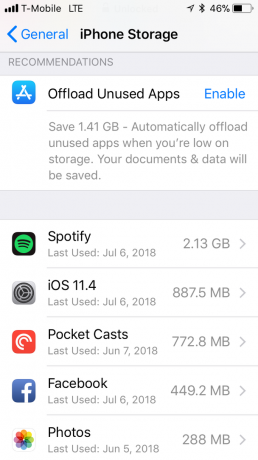
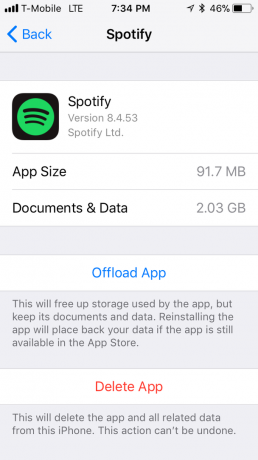
هناك طريقتان يمكنك من خلالهما التعامل مع تطبيقاتك غير المستخدمة ، وكلاهما يمكن الوصول إليه من خلال النقر على اسم التطبيق من هذه القائمة.
أسهل طريقة - إذا كنت متأكدًا من أنك لن تستخدم التطبيق بعد الآن - هي النقر على حذف التطبيق زر. بحذف التطبيق ، فإنك تحذف جميع بياناتك ومستنداتك المرتبطة بالتطبيق ، وهو إجراء لا يمكن التراجع عنه.
إذا كنت تعتقد أنك ستستخدم التطبيق مرة أخرى في المستقبل ، فيمكنك النقر تطبيق Unload في حين أن. سيؤدي هذا إلى حذف التطبيق من هاتفك ، مما يوفر بعض مساحة التخزين. ولكن بدلاً من حذف جميع البيانات والمستندات المتعلقة بهذا التطبيق ، يؤدي إلغاء التحميل إلى حفظه حتى تحصل عليه عند إعادة تثبيت التطبيق في النهاية.
ملحوظة: لا تنخدع عندما يكون الرمز على شاشتك الرئيسية بعد إلغاء تحميل التطبيق. لا يؤدي إلغاء التحميل إلى إزالة الرمز نفسه ، والرمز موجود حتى تتمكن من النقر عليه كلما أردت إعادة تثبيته.
كيفية أتمتة تفريغ التطبيقات غير المستخدمة
يمكنك أيضًا أتمتة عملية إلغاء التحميل من خلال تمكين ميزة موجودة أعلى قائمة التطبيقات. حيث تقول إلغاء تحميل التطبيقات غير المستخدمة، انقر فوق تمكين لتشغيل الميزة. لن يقوم هاتفك بإلغاء تحميل التطبيقات تلقائيًا إلا عندما تنخفض سعة التخزين لديك ، وقبل تشغيله ، يمكنك الحصول على فكرة عن مقدار مساحة التخزين التي ستحصل عليها مرة أخرى من خلال تمكينها.
إذا كنت ترغب في إيقاف تشغيل الميزة ، فسيتعين عليك الانتقال إلى الإعدادات> iTunes ومتجر التطبيقات والتمرير لأسفل إلى أسفل الشاشة. بجوار قم بإلغاء تحميل التطبيقات غير المستخدمة يمكنك تبديل الميزة مرة أخرى.
إذا كنت تبحث عن المزيد من الطرق لتحقيق أقصى استفادة من مساحة تخزين iPhone ، فهناك بعض الحيل التي يمكنك استخدامها إنشاء مساحة خالية على جهاز iOS الخاص بك تخزين iPhone ممتلئ؟ كيفية إنشاء مساحة حرة على iOSتصل إلينا رسالة "تخزين iPhone بالكامل" عندما لا نتوقعها على الأقل. فيما يلي طرق إخلاء مساحة التخزين على iPhone. قراءة المزيد .
نانسي كاتبة ومحررة تقيم في واشنطن العاصمة. عملت سابقًا كمحرر للشرق الأوسط في The Next Web وتعمل حاليًا في مركز أبحاث مقره DC حول الاتصالات والتواصل عبر وسائل التواصل الاجتماعي.